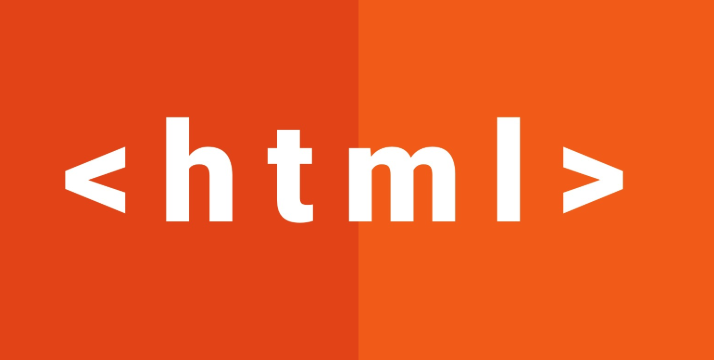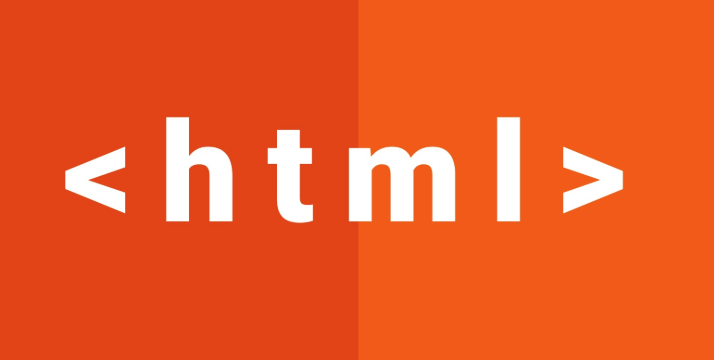CSS鼠标指针样式设置教程
知识点掌握了,还需要不断练习才能熟练运用。下面golang学习网给大家带来一个文章开发实战,手把手教大家学习《CSS中可以通过cursor属性来改变鼠标指针的样式。以下是一些常见的用法和示例:1. 基本用法.element { cursor: pointer; /* 鼠标变成手型 */ }2. 常用值值描述auto浏览器默认指针(通常为箭头)pointer手型(常用于链接或可点击元素)default默认箭头crosshair十字线(常用于绘图工具)text文本输入光标(I形)wait等待光标(沙漏或旋转圆圈)help帮助光标(问号)move移动光标(四向箭头)not-allowed禁止操作光标(斜线圆圈)3. 自定义指针你可以使用自定义图片作为指针:.element { cursor: url('custom-pointer.png'), auto; /* 第一个参数是自定义图片路径,第二个是备用样式 */ }注意:自定义指针图片需要是 .cur 或 .ani》,在实现功能的过程中也带大家重新温习相关知识点,温故而知新,回头看看说不定又有不一样的感悟!
CSS的cursor属性用于定义鼠标指针在元素上的样式,以提供直观反馈或增强体验。1. 使用预定义值如pointer、text、wait等可快速设置指针样式;2. 通过url()函数可使用自定义图像作为指针,并指定热点位置;3. 可结合JavaScript动态改变指针样式;4. 自定义指针不显示时需检查路径、格式、权限、缓存及优先级问题;5. 优化用户体验应保持一致性、提供反馈、确保清晰度与性能、兼顾可访问性并避免滥用。
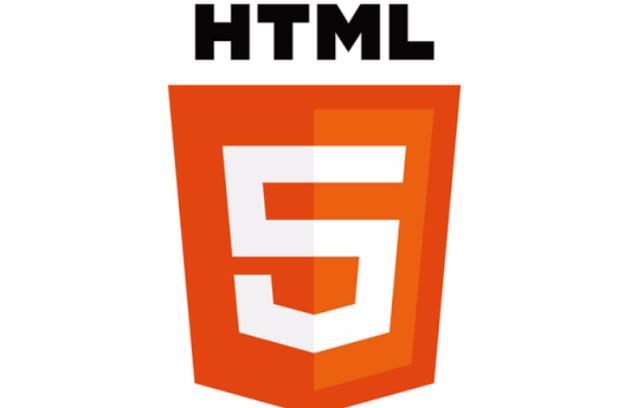
CSS的cursor属性用于定义鼠标指针在元素上时的样式。它允许开发者自定义鼠标指针的外观,以提供更直观的用户反馈或增强用户体验。
解决方案:
使用cursor属性,你可以指定一系列预定义的指针样式,或者使用自定义的图像作为指针。
- 预定义指针样式:
CSS提供了一系列预定义的指针样式,可以直接使用。例如:
.element {
cursor: pointer; /* 手型指针,常用于链接和按钮 */
}
.element {
cursor: text; /* I型指针,常用于文本输入框 */
}
.element {
cursor: wait; /* 等待指针,表示程序正在处理 */
}
.element {
cursor: crosshair; /* 十字线指针,常用于图像编辑 */
}
.element {
cursor: move; /* 移动指针,表示元素可以拖动 */
}
.element {
cursor: help; /* 帮助指针,表示有帮助信息 */
}
.element {
cursor: not-allowed; /* 禁止指针,表示不允许进行操作 */
}
.element {
cursor: zoom-in; /* 放大指针 */
}
.element {
cursor: zoom-out; /* 缩小指针 */
}
.element {
cursor: default; /* 默认指针(通常是箭头) */
}还有很多其他的预定义值,具体可以查阅MDN文档。 需要注意的是,不同浏览器对某些cursor值的支持可能存在差异。
- 自定义图像指针:
除了预定义的样式,你还可以使用自定义的图像作为指针。这需要使用url()函数,并可以指定一个或多个备用指针样式。
.element {
cursor: url("custom-cursor.png"), auto; /* 使用自定义图像,auto作为备用 */
}
.element {
cursor: url("cursor.svg") 16 16, pointer; /* SVG 格式,指定热点位置,pointer 作为备用 */
}url()函数指向图像文件的路径。 auto或pointer等是备用指针样式,当无法加载图像时,浏览器会使用备用样式。 SVG格式的cursor,可以指定热点,也就是鼠标实际点击的位置。 上面的例子中,16 16定义了热点的位置,相对于图像的左上角。
- 热点 (Hotspot):
对于自定义图像指针,你可以指定热点。 热点是鼠标指针中实际指向的位置。 默认情况下,热点是图像的左上角。 你可以使用url()函数中的坐标来指定热点,如上面的SVG示例。
如何动态改变鼠标指针样式?
可以使用JavaScript来动态改变鼠标指针样式,例如在鼠标悬停在元素上时改变指针样式。
<!DOCTYPE html>
<html>
<head>
<style>
.myElement {
width: 100px;
height: 50px;
background-color: lightblue;
}
</style>
</head>
<body>
<div class="myElement" id="myDiv">Hover over me!</div>
<script>
const myDiv = document.getElementById("myDiv");
myDiv.addEventListener("mouseover", function() {
myDiv.style.cursor = "pointer";
});
myDiv.addEventListener("mouseout", function() {
myDiv.style.cursor = "default";
});
</script>
</body>
</html>这段代码中,当鼠标悬停在myDiv元素上时,指针会变成手型;当鼠标离开时,指针会恢复为默认样式。 实际上,还可以根据用户的行为,例如拖拽,来动态改变指针样式。
为什么我的自定义鼠标指针不显示?
自定义鼠标指针不显示可能有多种原因。
- 路径问题: 确保
url()函数中的路径是正确的,并且图像文件存在。 相对路径容易出错,最好使用绝对路径或相对于CSS文件的路径。 - 图像格式: 某些浏览器可能不支持所有图像格式。 建议使用常见的格式,如PNG、GIF、CUR或SVG。
- 权限问题: 如果图像文件位于不同的域,可能会受到跨域策略的限制。
- 缓存问题: 浏览器可能会缓存旧的指针样式。 尝试清除浏览器缓存或使用不同的文件名。
- 优先级问题: 有时,其他CSS规则可能会覆盖你的
cursor属性。 使用!important可以提高优先级,但通常不建议过度使用。
如何优化鼠标指针的用户体验?
优化鼠标指针的用户体验可以提高网站的可用性和用户满意度。
- 一致性: 在整个网站中使用一致的指针样式,避免让用户感到困惑。
- 反馈: 使用指针样式来提供视觉反馈,例如,当用户悬停在可点击的元素上时,将指针改为手型。
- 清晰度: 确保自定义指针图像清晰可见,并且大小合适。 避免使用过于复杂或难以辨认的图像。
- 性能: 避免使用过大的图像作为指针,这可能会影响性能。
- 可访问性: 确保指针样式对所有用户都可用,包括使用屏幕阅读器的用户。 考虑使用
aria-label属性来提供额外的上下文信息。 - 避免滥用: 不要过度使用自定义指针样式,以免分散用户的注意力或降低网站的可用性。
总之,cursor属性是一个强大的工具,可以用来增强用户体验。 通过合理使用预定义样式和自定义图像,你可以为用户提供更直观和有用的视觉反馈。 但务必注意,不要滥用,并确保你的指针样式与网站的整体设计风格一致。
今天带大家了解了的相关知识,希望对你有所帮助;关于文章的技术知识我们会一点点深入介绍,欢迎大家关注golang学习网公众号,一起学习编程~
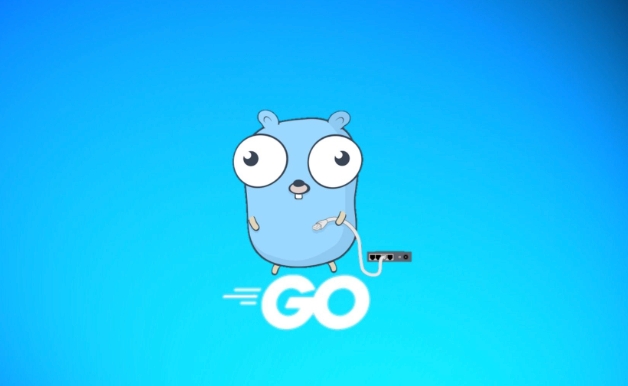 Golang错误重试实现与策略详解
Golang错误重试实现与策略详解
- 上一篇
- Golang错误重试实现与策略详解
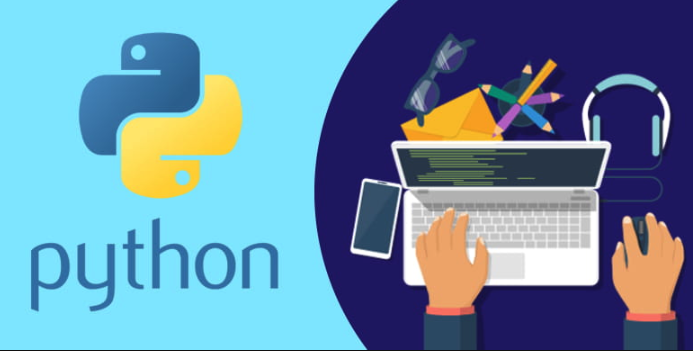
- 下一篇
- Python情感分析:TextBlob实战教程
-
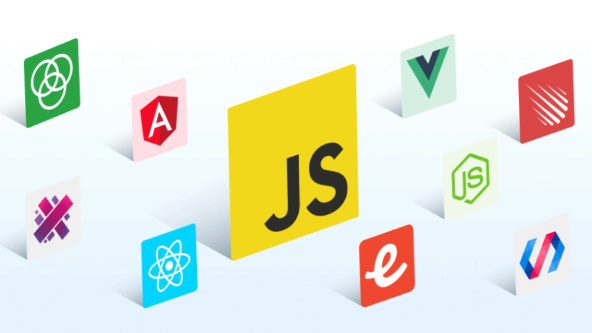
- 文章 · 前端 | 10分钟前 | 版本控制 缓存策略 ServiceWorker 离线缓存 请求拦截
- ServiceWorker缓存策略详解与应用
- 313浏览 收藏
-
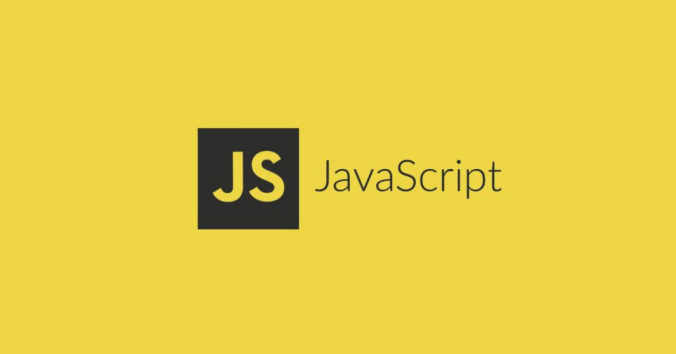
- 文章 · 前端 | 20分钟前 |
- 用JavaScript做简易操作系统模拟器教程
- 161浏览 收藏
-

- 文章 · 前端 | 22分钟前 | 跨平台开发 文件夹共享 网络驱动器 ParallelsDesktop CSS同步
- Parallels文件夹共享,Mac写CSSWindows秒同步
- 217浏览 收藏
-

- 文章 · 前端 | 25分钟前 |
- CSS卡片翻转动画与响应式设计应用
- 324浏览 收藏
-

- 文章 · 前端 | 26分钟前 |
- CSS浮动文字环绕效果详解
- 447浏览 收藏
-

- 文章 · 前端 | 27分钟前 | 原型链 构造函数 ES6class JavaScript面向对象
- JavaScript面向对象三种实现方式详解
- 229浏览 收藏
-

- 文章 · 前端 | 28分钟前 |
- 事件委托与冒泡优化技巧解析
- 320浏览 收藏
-
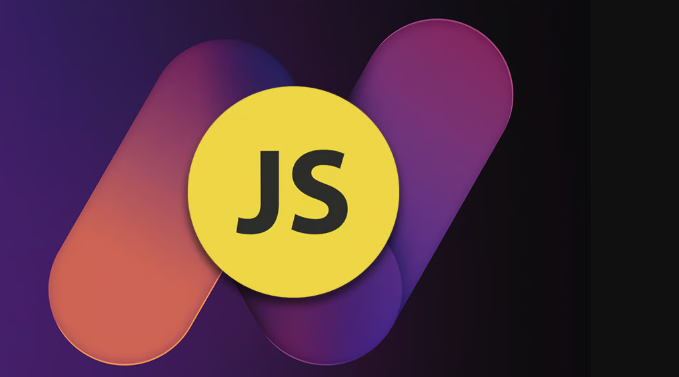
- 文章 · 前端 | 34分钟前 | JavaScript 初始值 自定义重置 表单重置 reset()方法
- 表单重置方法与JS实现技巧
- 142浏览 收藏
-

- 文章 · 前端 | 34分钟前 |
- vw单位陷阱:body溢出导致页面宽度异常解析
- 328浏览 收藏
-

- 文章 · 前端 | 40分钟前 |
- 点击页面任意位置但排除特定元素的实现方法
- 406浏览 收藏
-

- 前端进阶之JavaScript设计模式
- 设计模式是开发人员在软件开发过程中面临一般问题时的解决方案,代表了最佳的实践。本课程的主打内容包括JS常见设计模式以及具体应用场景,打造一站式知识长龙服务,适合有JS基础的同学学习。
- 543次学习
-

- GO语言核心编程课程
- 本课程采用真实案例,全面具体可落地,从理论到实践,一步一步将GO核心编程技术、编程思想、底层实现融会贯通,使学习者贴近时代脉搏,做IT互联网时代的弄潮儿。
- 516次学习
-

- 简单聊聊mysql8与网络通信
- 如有问题加微信:Le-studyg;在课程中,我们将首先介绍MySQL8的新特性,包括性能优化、安全增强、新数据类型等,帮助学生快速熟悉MySQL8的最新功能。接着,我们将深入解析MySQL的网络通信机制,包括协议、连接管理、数据传输等,让
- 500次学习
-

- JavaScript正则表达式基础与实战
- 在任何一门编程语言中,正则表达式,都是一项重要的知识,它提供了高效的字符串匹配与捕获机制,可以极大的简化程序设计。
- 487次学习
-

- 从零制作响应式网站—Grid布局
- 本系列教程将展示从零制作一个假想的网络科技公司官网,分为导航,轮播,关于我们,成功案例,服务流程,团队介绍,数据部分,公司动态,底部信息等内容区块。网站整体采用CSSGrid布局,支持响应式,有流畅过渡和展现动画。
- 485次学习
-

- ChatExcel酷表
- ChatExcel酷表是由北京大学团队打造的Excel聊天机器人,用自然语言操控表格,简化数据处理,告别繁琐操作,提升工作效率!适用于学生、上班族及政府人员。
- 3176次使用
-

- Any绘本
- 探索Any绘本(anypicturebook.com/zh),一款开源免费的AI绘本创作工具,基于Google Gemini与Flux AI模型,让您轻松创作个性化绘本。适用于家庭、教育、创作等多种场景,零门槛,高自由度,技术透明,本地可控。
- 3388次使用
-

- 可赞AI
- 可赞AI,AI驱动的办公可视化智能工具,助您轻松实现文本与可视化元素高效转化。无论是智能文档生成、多格式文本解析,还是一键生成专业图表、脑图、知识卡片,可赞AI都能让信息处理更清晰高效。覆盖数据汇报、会议纪要、内容营销等全场景,大幅提升办公效率,降低专业门槛,是您提升工作效率的得力助手。
- 3417次使用
-

- 星月写作
- 星月写作是国内首款聚焦中文网络小说创作的AI辅助工具,解决网文作者从构思到变现的全流程痛点。AI扫榜、专属模板、全链路适配,助力新人快速上手,资深作者效率倍增。
- 4522次使用
-

- MagicLight
- MagicLight.ai是全球首款叙事驱动型AI动画视频创作平台,专注于解决从故事想法到完整动画的全流程痛点。它通过自研AI模型,保障角色、风格、场景高度一致性,让零动画经验者也能高效产出专业级叙事内容。广泛适用于独立创作者、动画工作室、教育机构及企业营销,助您轻松实现创意落地与商业化。
- 3796次使用
-
- JavaScript函数定义及示例详解
- 2025-05-11 502浏览
-
- 优化用户界面体验的秘密武器:CSS开发项目经验大揭秘
- 2023-11-03 501浏览
-
- 使用微信小程序实现图片轮播特效
- 2023-11-21 501浏览
-
- 解析sessionStorage的存储能力与限制
- 2024-01-11 501浏览
-
- 探索冒泡活动对于团队合作的推动力
- 2024-01-13 501浏览